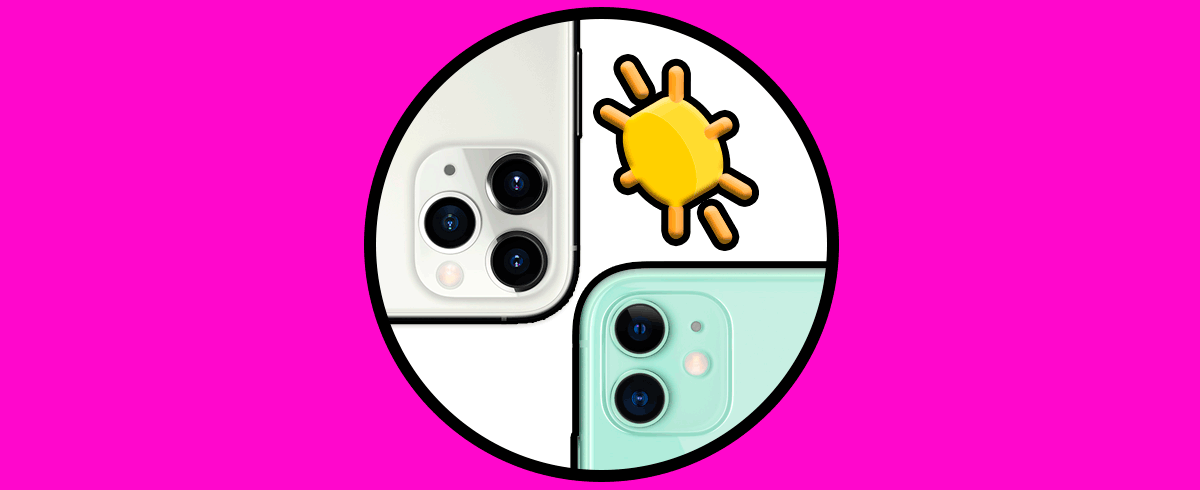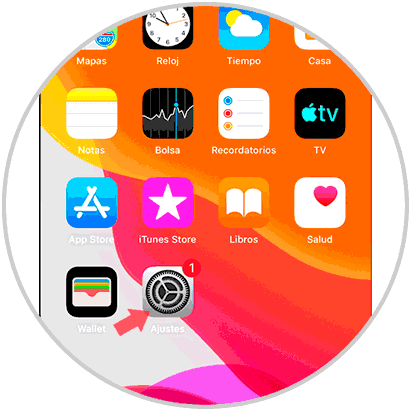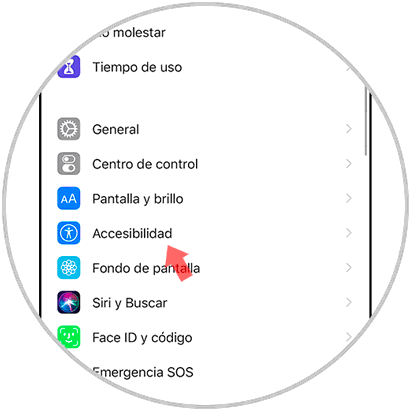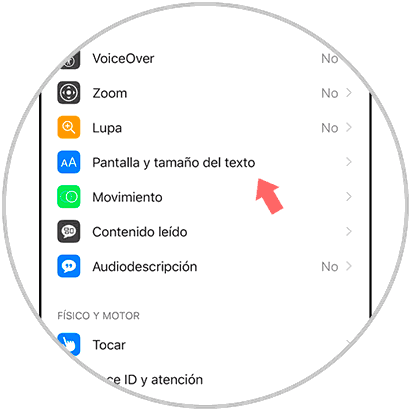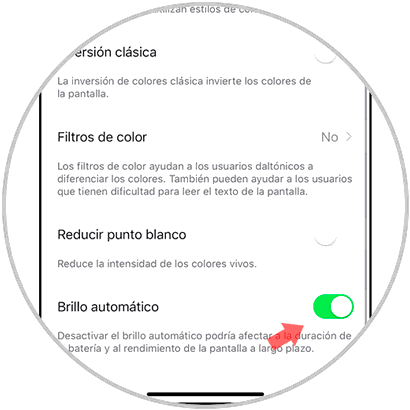En estos tiempos que corren, la pantalla de nuestro móvil se convierte en una de las principales fuentes de información y método de comunicación entre las personas, y es por esto que la visualización de este elemento del teléfono es por nuestra parte constante.
El Brillo de la pantalla o la intensidad de luz de la misma es lo que nos ayuda a visualizar correctamente la elementos en la pantalla del terminal, como pueden ser archivos como fotos o vídeos, aplicaciones, redes sociales o notificacionesentre otros. Obviamente no vamos a necesitar el mismo brillo cuando nos encontramos a oscuras o en penumbra que cuando tenemos mucha luz natural a nuestro alrededor. A raíz de esto nace la opción del brillo automático, gracias a la cual el brillo de la pantalla se va a graduar en relación a la luz que haya en el entorno en el que se encuentra el móvil.
Esto es sin duda algo muy útil en muchas ocasiones, pero ocurre que tiene alguna que otra desventaja como el aumento del gasto de batería en nuestro teléfono.
Por esta razón es probable que desees desactivar el brillo automático que viene activo por defecto en los teléfonos iPhone 11, iPhone 11 Pro e iPhone 11 Pro Max, y precisamente en este tutorial de Solvetic vamos a explicar cómo hacerlo.
Para esto vas a tener que seguir los pasos que te vamos a mostrar en el siguiente tutorial que puedes ver y leer a continuación:
Lo primero que vas a tener que hacer es acceder a los “Ajustes” del terminal.
Dentro de los mismos, selecciona la opción “Accesibilidad”.
Para continuar, pulsa la acción “Pantalla y tamaño del texto” entre las opciones disponibles.
Por último, dentro de los ajustes de visualización, tendrás que desactivar la opción de “Brillo automático” deslizando la pestaña hacia la izquierda y habrás terminado.
Así de sencillo va a ser desactivar el brillo automático en tu terminal iPhone 11, iPhone 11 Pro o iPhone 11 Pro Max de Apple y ahorrar batería en el mismo gracias a esto.